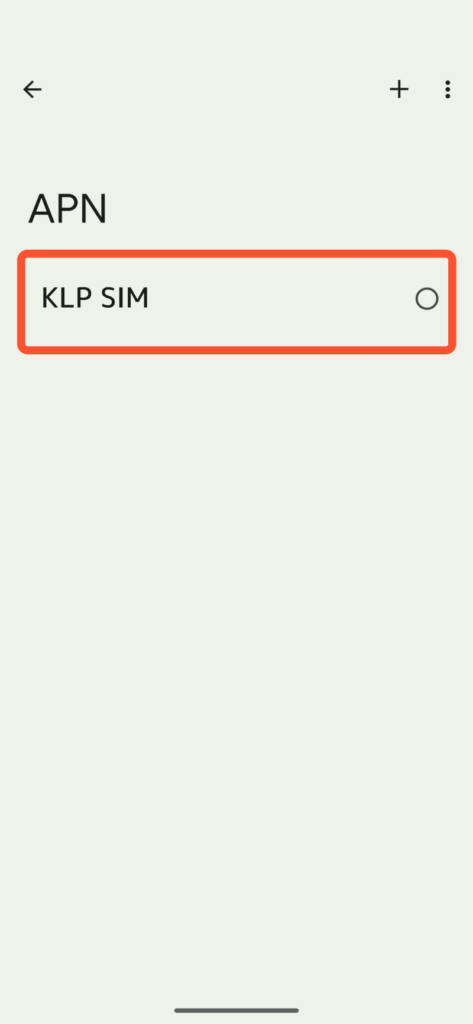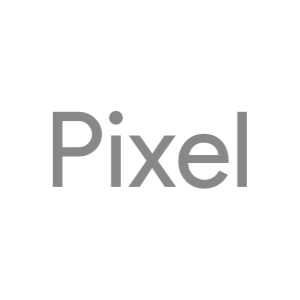通信業者によっては SIM カードを挿入するとそのまま使用することができますが、使用ができない場合、アクセスポイント名(APN)の設定が必要な場合があります。
手順 ①
「設定」アプリを開きます。
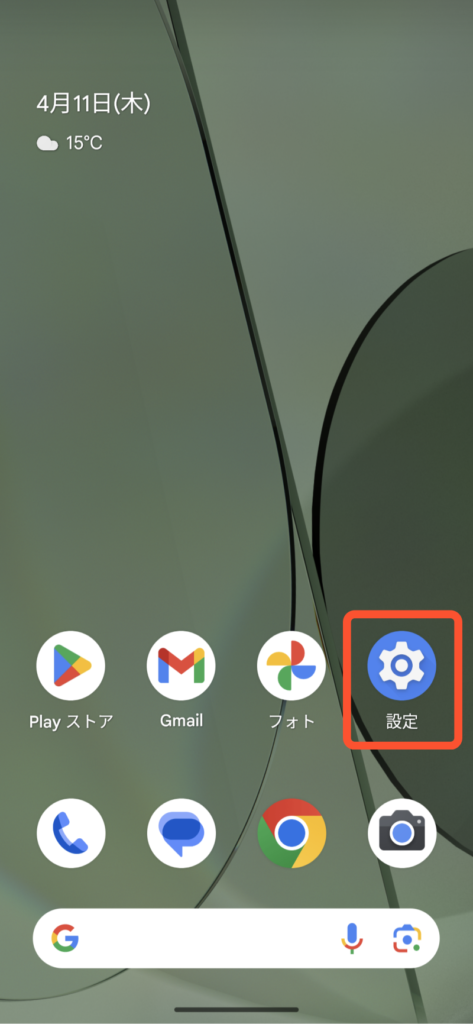
手順 ②
「ネットワークとインターネット」をタップします。
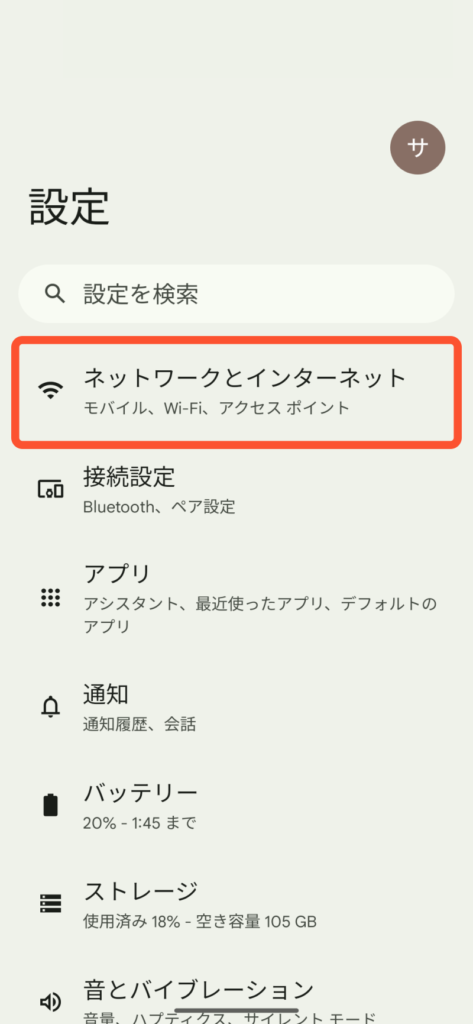
手順 ③
「SIM」をタップします。
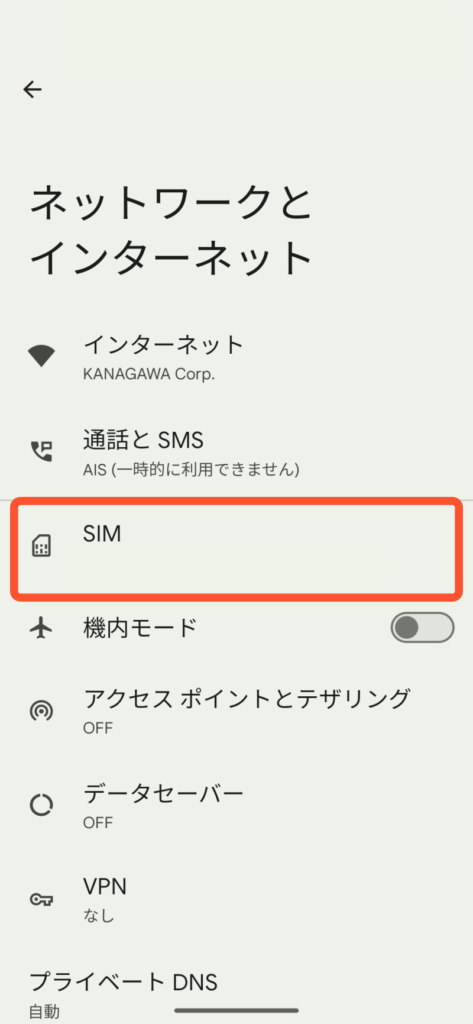
手順 ④
「使用予定の回線」をタップします。
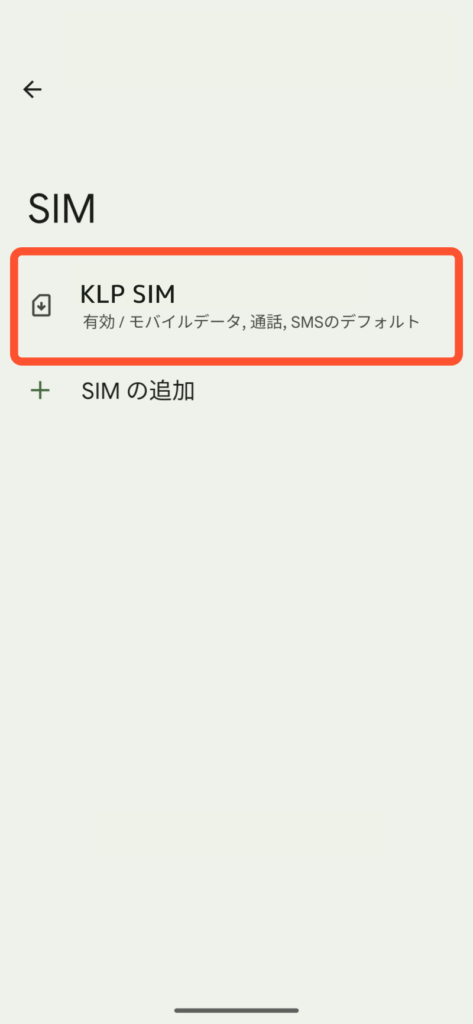
手順 ⑤
「アクセスポイント名」をタップします。
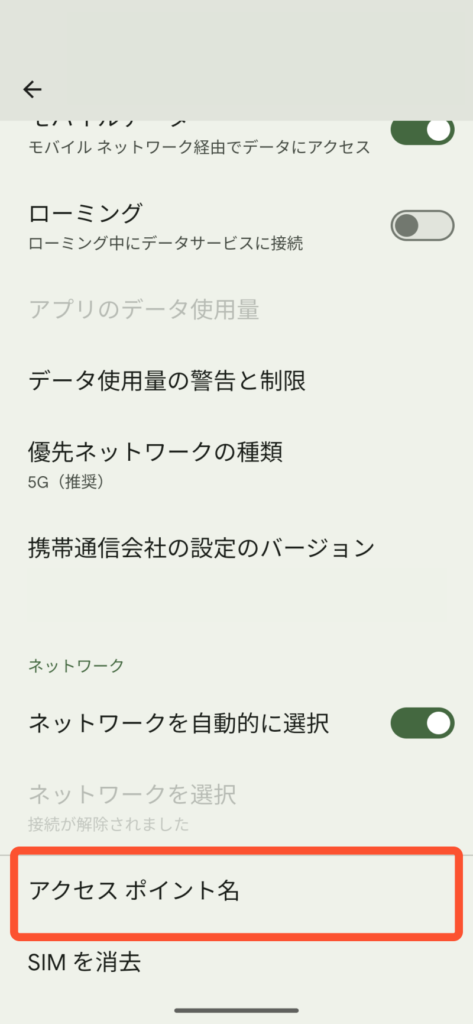
手順 ⑥
「+」をタップします。
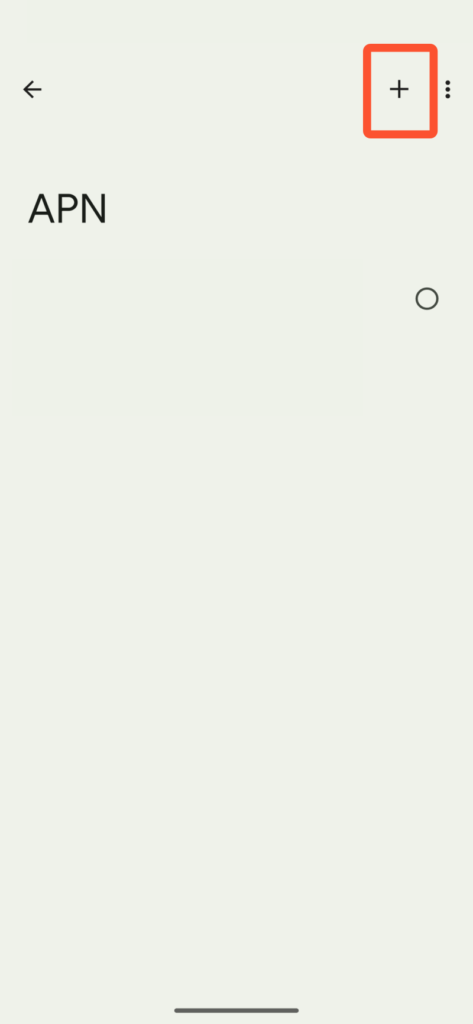
手順 ⑦
各通信事業者から提供されている各種項目を入力し、右上の「︙」をタップします。
アクセスポイント名(APN)一覧
アクセスポイント名(APN)・SKテレコム
アクセスポイント名(APN)・KT
アクセスポイント名(APN)・vinaphone
アクセスポイント名(APN)・ManxTelecom
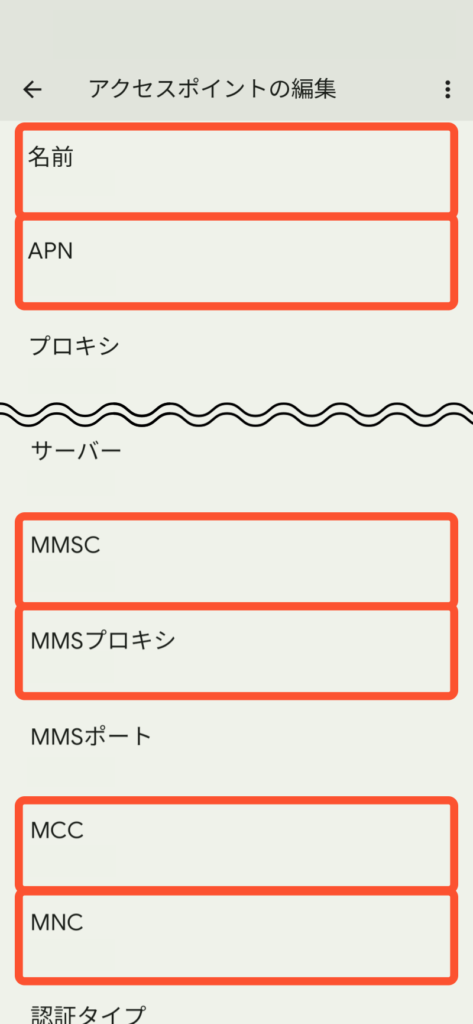
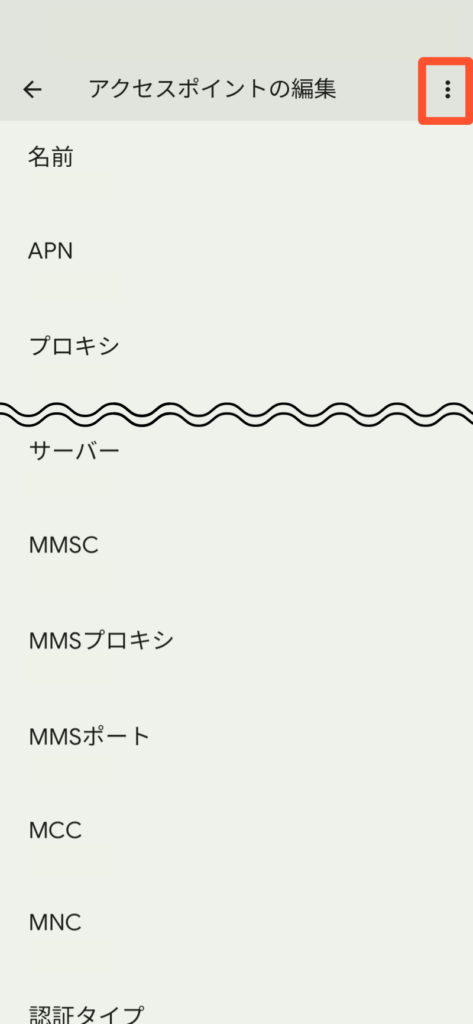
手順 ⑧
「保存」をタップします。
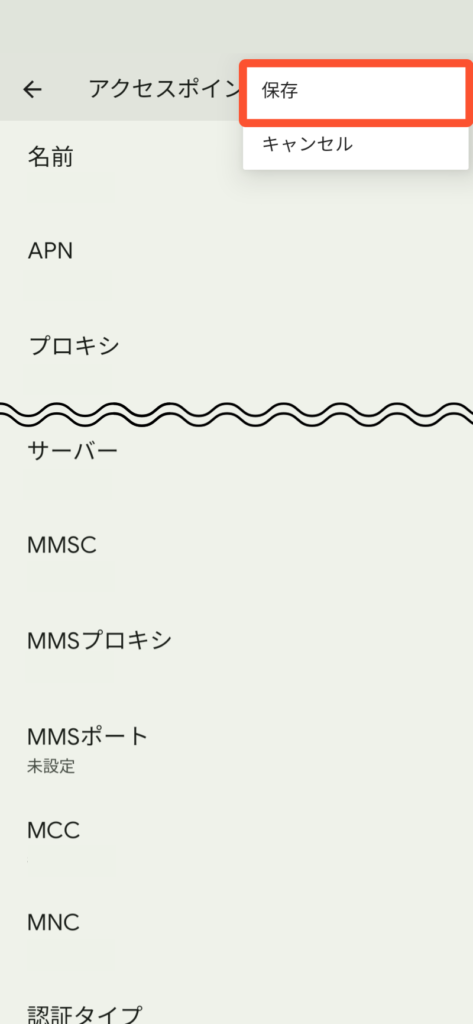
手順 ⑨
設定した APN にチェックをいれてください。